|
|
Windows 8.1の「People」に連絡先を追加する方法 | ||
Windows 8.1の「People」に連絡先を追加する方法 |
|
Q&A番号:016034 更新日:2024/05/30 |
 | Windows 8.1の「People」に連絡先を追加する方法について教えてください。 |
 | 「People」の連絡先は、新しい連絡先を新規で登録したり、アカウントを連携して連絡先を追加したり、複数の方法で追加できます。 |
はじめに
「People」では、メールで使用する連絡先や、SNS(GoogleやTwitterなど)で利用するアカウント情報などを追加することで、個人の連絡先を一括管理することができます。
「People」に連絡先を追加するには、「People」の新規登録画面から連絡先を追加する方法や、受信メールから差出人を追加する方法、SNSと連携してアカウント情報を追加する方法などがあります。
ここでは「People」の登録画面から新しく連絡先を追加する方法について案内します。
そのほかの連絡先追加方法については、以下の情報を参照してください。
 Windows 8 / 8.1の「メール」でメールの差出人を「People」に追加する方法
Windows 8 / 8.1の「メール」でメールの差出人を「People」に追加する方法
 Windows 8 / 8.1の「People」でOutlookの連絡先を取り込む方法
Windows 8 / 8.1の「People」でOutlookの連絡先を取り込む方法
 Windows 8 / 8.1の「People」にGoogleやTwitterなどに登録されている連絡先を追加する方法
Windows 8 / 8.1の「People」にGoogleやTwitterなどに登録されている連絡先を追加する方法
※ お探しの情報ではない場合は、Q&A検索から他のQ&Aもお探しください。
 Q&A検索 - トップページ
Q&A検索 - トップページ
 パソコン用語集
パソコン用語集
操作手順
Windows 8.1の「People」に連絡先を追加するには、以下の操作手順を行ってください。
「People」を起動し、画面上で右クリックして、画面下部に表示されたアプリバーから「新しい連絡先」をクリックします。
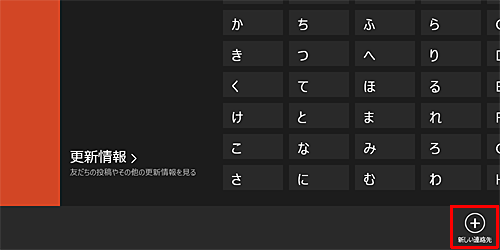
「新しい連絡先」という画面が表示されます。
各項目に必要事項を入力し、「保存」をクリックします。
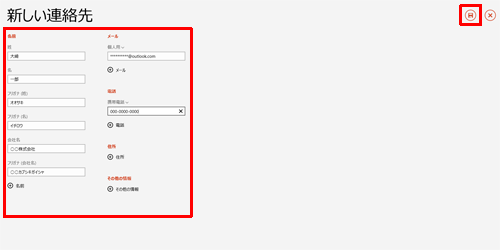
登録した連絡先が表示されます。
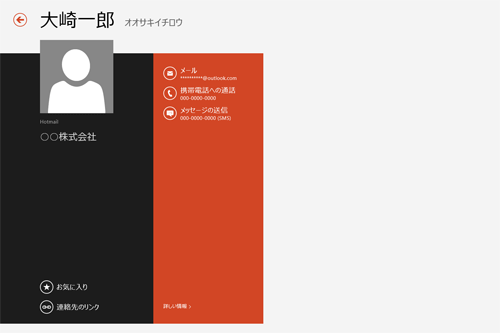
以上で操作完了です。
画面上で右クリックし、画面上部に表示されたアプリバーから「すべての連絡先」をクリックして、登録した連絡先が追加されていることを確認してください。
※ 追加した連絡先やアカウント情報は、反映されるまでに時間がかかる場合があります。
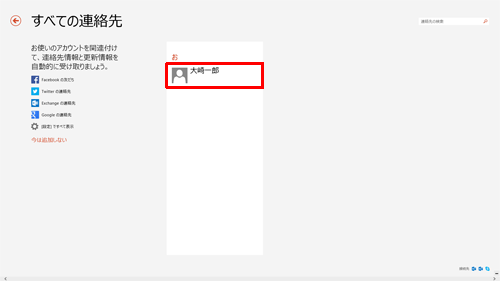
補足
追加した連絡先の登録内容を変更または削除したい場合は、画面上で右クリックし、画面下部に表示されたアプリバーから「編集」または「削除」をクリックします。
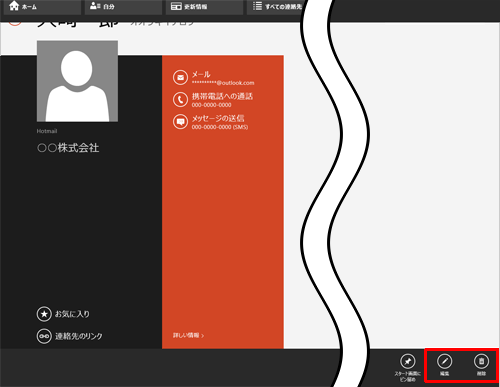
このQ&Aに出てきた用語
|
|
|










